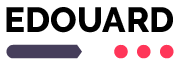🖼️ Photo à la une par Alex Ghizila.
Je vous ai déjà parlé plusieurs fois de Notion, cet outil génial qui me permet d’organiser ma vie. J’ai récemment remis complètement en forme mon tableau de bord principal et j’ai décidé de vous proposer plusieurs articles à ce sujet. On commence donc aujourd’hui avec la présentation de mon implémentation de la Technique Pomodoro dans Notion.
L’objectif de ces articles est de vous présenter plusieurs techniques et mécanismes que j’ai mis en place sur mon tableau de bord Notion. J’essaierai tant que possible de vous proposer un template à cloner pour que vous puissiez directement récupérer les bases de données et diverses formules sans devoir tout refaire.
C’est quoi la technique Pomodoro ?
Pour simplifier, la Technique Pomodoro consiste à se concentrer pleinement sur une tâche pendant une durée définie (un pomodoro). L’idée est de fractionner le travail en plusieurs intervalles indivisibles et de faire fi de toutes les distractions possibles. Un pomodoro a en général une durée de 25 minutes et doit être suivi d’une pause de 5 minutes. Pour résumer : on se focalise pleinement sur une tâche pendant 25 minutes, puis on profite d’une pause de 5 minutes et on recommence.
Pour être efficaces, les pomodori doivent être effectués d’une traite. Ainsi, si quelque chose vient perturber votre travail, vous devez le noter quelque part pour libérer votre esprit de cette information et pouvoir y revenir plus tard. De la même façon, si vous êtes interrompus par un évènement ou par quelqu’un, il conviendra de recommencer votre pomodoro au début.

Avant de se lancer, il est important d’analyser et de planifier les tâches à effectuer. Une fois cela fait, il ne reste plus qu’à lancer un minuteur et se concentrer uniquement sur la tâche en cours. Lorsque le minuteur retentit, on viendra faire une croix ou dessiner une petite tomate sur une feuille de papier (pomodo veut dire tomate en italien) afin de garder une trace du nombre de pomodoro effectués.
De mon côté, j’utilise cette technique depuis plusieurs semaines maintenant pour la rédaction de mes articles sur GamerTech et Frandroid. Cela me permet d’estimer d’une part le temps passé sur chaque article et me permet également de gagner en productivité en me « forçant » à rester concentré sur mon travail. Associée au Bullet Journal et à Notion, cette technique m’a vraiment permis de mieux organiser mon temps.
Utiliser la technique Pomodoro dans Notion
Suite à l’adoption de cette technique, j’ai décidé de l’implémenter dans Notion afin de pouvoir suivre les pomodori effectués pour chacune de mes tâches, notamment celles de rédaction. L’idée est donc d’avoir, sur chaque tâche, les pomodori planifiés et effectués. Les tâches pouvant ensuite être associées à un projet ou un produit, je peux donc savoir le temps planifié et passé sur chaque rédaction.
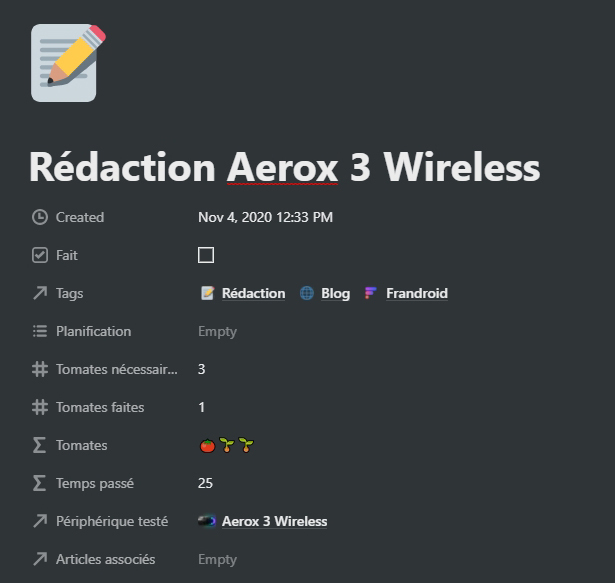
Pour ce faire, sur mes tâches, j’ai créé deux champs : « Tomates nécessaires » et « Tomates faites ». Ces champs sont de type « nombre » et il suffit donc d’y renseigner la quantité de tomates. J’ai ensuite mis en place une formule qui affiche l’information de façon visuelle en affichant les tomates nécessaires sous forme de germe et les tomates faites sous forme de… tomates.
J’ai ensuite une dernière formule qui convertit le nombre de tomates effectuées en temps passé. Celle-ci est plutôt simple puisqu’elle multiplie le champ « Tomates faites » par 25, la durée de mes pomodori en minute.
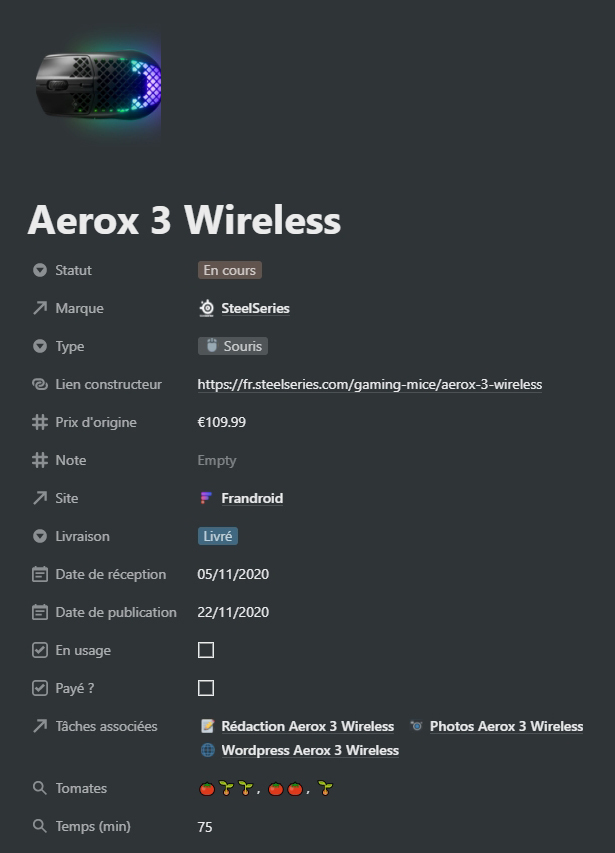
Enfin, sur mes projets ou produits en cours de rédaction, il ne me reste plus qu’à récupérer les champs des tâches associées afin d’avoir un résumé global des tomates faites et du temps passé sur un produit ou un projet quelconque. Comme souvent, il est difficile d’expliquer le fonctionnement de façon correcte à l’écrit et je vous ai donc concocté un template Notion qui vous présente le fonctionnement de cette solution. N’hésitez pas à le dupliquer pour le réutiliser. Nota : le template est en anglais, car je l’ai déjà partagé sur Reddit.
Bonus : utiliser un minuteur dans Notion
Le template que je vous ai concocté vous montre comment planifier et suivre vos pomodori directement dans une tâche et/ou un projet sur Notion. Cela ne permet par contre pas de lancer un minuteur et j’utilisais à l’origine mon téléphone pour gérer cet aspect de la technique. J’ai depuis découvert Clockify, une extension pour navigateur qui permet de tracker le temps passé sur telle ou telle chose.
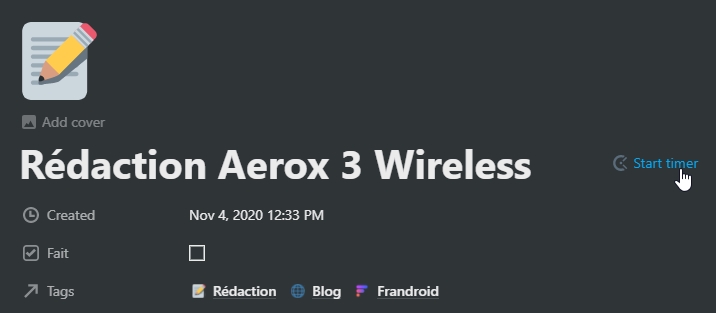
Là où Clockify se démarque, c’est d’une part par son intégration automatique à Notion (et à d’autres sites). Une fois l’extension installée sur votre navigateur, Clockify affichera un petit bouton sur chacune de vos pages, vous permettant de lancer un minuteur avec comme intitulé, le nom de la page en question. Ainsi, dès que vous lancez un minuteur sur une tâche précise, l’intitulé du minuteur sera toujours le même et vous pourrez donc connaître le temps passé sur chaque tâche.
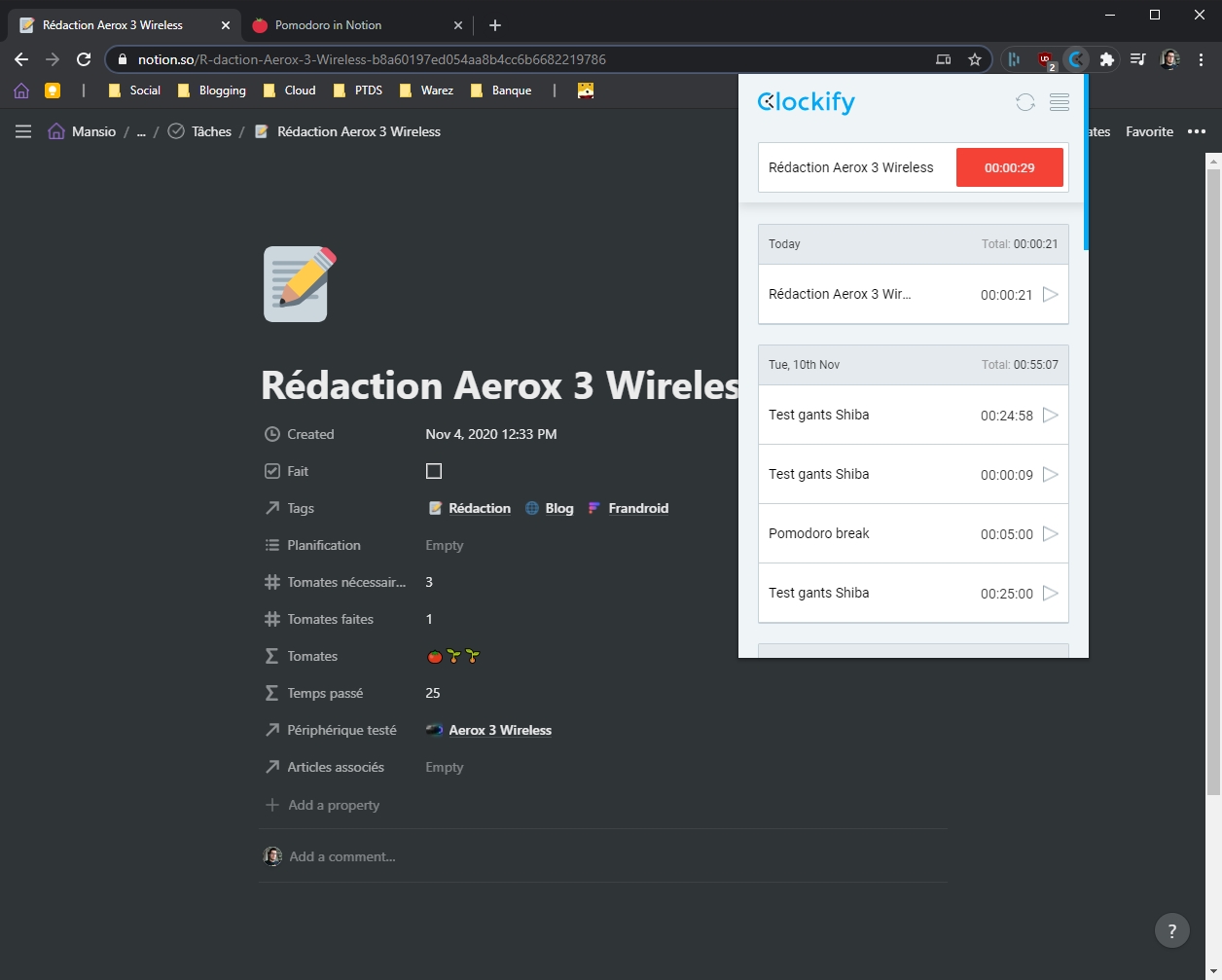
Le deuxième avantage de Clockify est que l’extension peut fonctionner en « mode Pomodoro ». Ainsi, vous pouvez définir une durée pour les pomodori et la durée de vos pauses. Le minuteur passera automatiquement en mode pause avec en plus un signal sonore et ainsi de suite à la fin de la pause tout en ne traquant évidemment que la durée de travail effectif. Un must have.
C’est tout pour ce petit guide d’utilisation de la Technique Pomodoro sur Notion. J’espère qu’il vous aura plu et je vous invite à suivre le blog de près puisque je vous proposerai bientôt un nouveau billet sur une autre utilisation possible de Notion. En attendant, si vous utilisez vous-même Notion, n’hésitez pas à me partager vos templates et autres pages intéressantes.